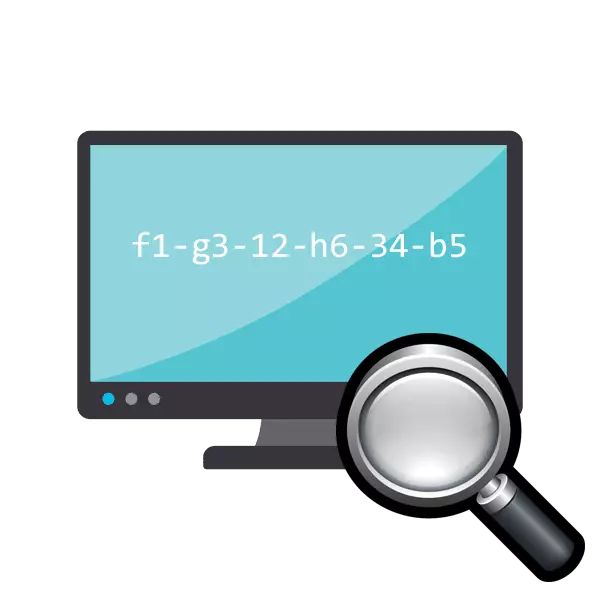
Elke toestel in staat te verbind deur middel van 'n netwerk met ander toerusting het sy eie fisiese adres. Dit is uniek en op die stadium van sy ontwikkeling verbonde aan die toestel. Soms is die gebruiker mag nodig wees om hierdie inligting te leer vir verskeie doeleindes, byvoorbeeld, die byvoeging van 'n toestel om die netwerk uit te skakel of te blokkeer dit deur die router. Daar is baie meer voorbeelde, maar ons sal hulle nie 'n lys van ons wil net die metode van vervaardiging van die MAC-adres via IP oorweeg.
Bepaal die MAC-adres van die toestel via IP
Natuurlik, om so 'n soektog metode wat jy sal nodig hê om die IP-adres van die verlangde toerusting te weet uit te voer. As jy nog nie dit gedoen het, stel ons voor jy die hulp van ons artikels op die volgende skakels te soek. In hulle, sal jy instruksies vir die definisie van 'n IP-drukker, router en rekenaar kry.Stap 2: Die gebruik van ARP-protokol
Soos ons reeds hierbo genoem, sal ons gebruik vandag ARP-protokol met een van sy argumente. Die uitvoering daarvan is ook uit deur die "command line" gedra:
- Begin die konsole weer as jy dit gesluit het, en gee die opdrag ARP -A, en kliek dan op Enter.
- Letterlik 'n paar sekondes, sal jy 'n lys van al die IP-adresse van jou netwerk te vertoon. Onder hulle is, vind die regte en uit te vind wat IP-posadres is vasgelê.
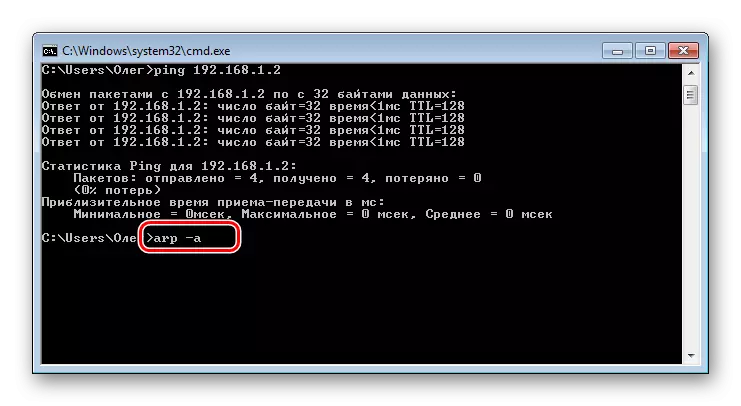
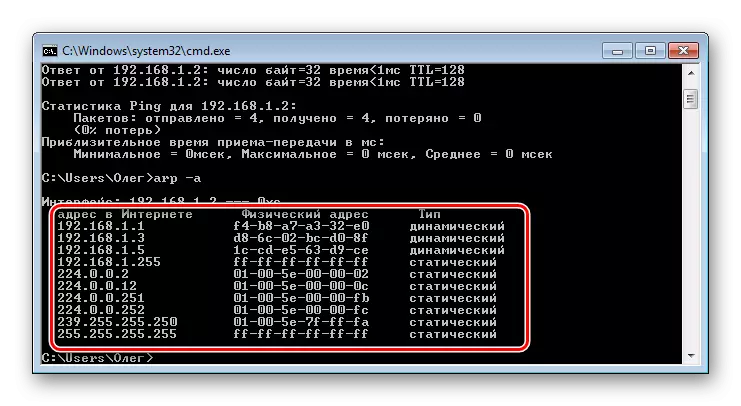
Verder is dit die moeite werd met inagneming van die feit dat die IP-adresse word verdeel in dinamiese en statiese. Daarom, as die gewenste toestel het 'n dinamiese adres, tot die ARP-protokol loop is beter om nie later nie as 15 minute na die drukval, anders sal die adres kan verander.
As jy vind die nodige IP misluk, probeer om die toerusting bande en eerste uit te voer al manipulasies. Die afwesigheid van 'n toestel in die lys van die ARP-protokol beteken net dat dit nie in dieselfde tyd binne jou netwerk werk.
Jy kan uitvind die fisiese adres van die toestel deur die draai aandag aan die plakkers of die verskaf instruksies. Slegs 'n haalbare taak is in die geval wanneer hulle die toerusting self is beskikbaar. In die ander geval, sal die beste oplossing IP definieer.
Sien ook:
Hoe om uit te vind die IP-adres van jou rekenaar
Hoe om die MAC-adres van die rekenaar sien
